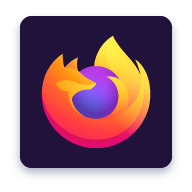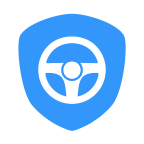如果你还不会利用Premiere如何新建多机序列的话,就来下文学习学习利用Premiere新建多机序列的操作步骤吧,希望可以帮助到大家。
Premiere新建多机序列的操作步骤

方法一
打开premiere软件,双击项目面板空白处,导入视频素材,

选中一个视频,将其拖动到右下方的新建项图标,以此新建一个序列,然后将另外的视频拖入时间轨道,
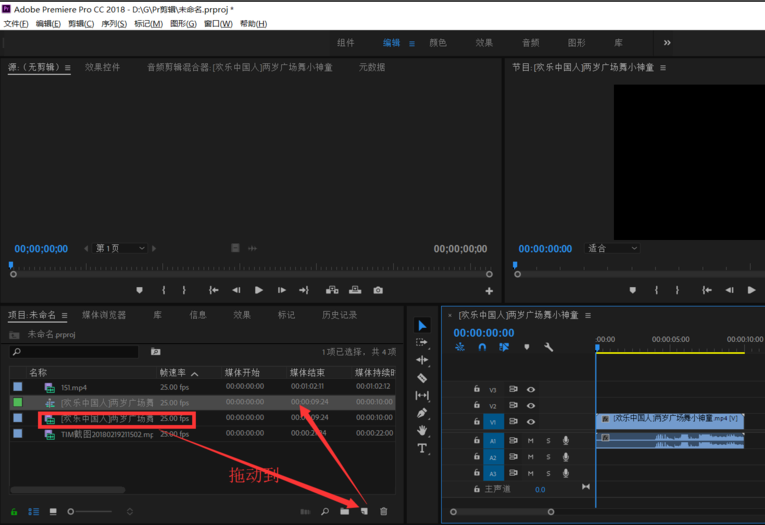

再拖动上面的序列到新建项图标,复制一个新序列,
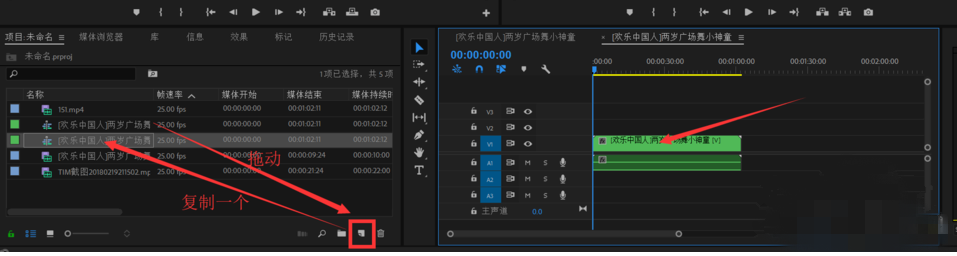
在时间面板上右键点击序列,弹出选项,点击多机位——启用,

看到序列上出现mc字样,就表示是多机序列了,

方法二
将视频素材导入到项目面板,同时选中所有素材,右键点击创建多机位源序列,
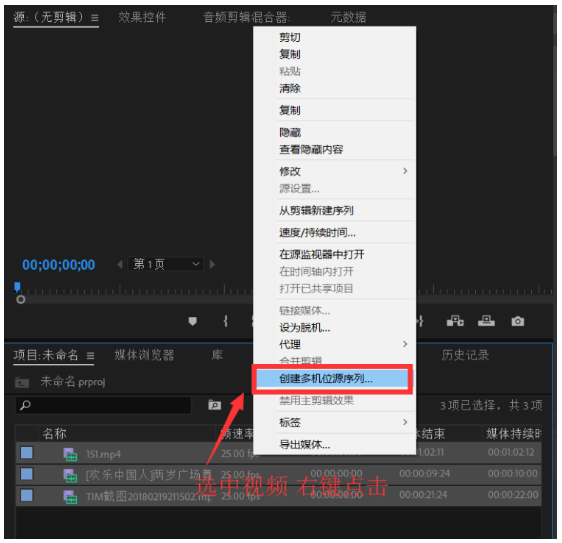
设置同步点,这里设置为入点,再设置下面的各个参数,声音设置为相机1,
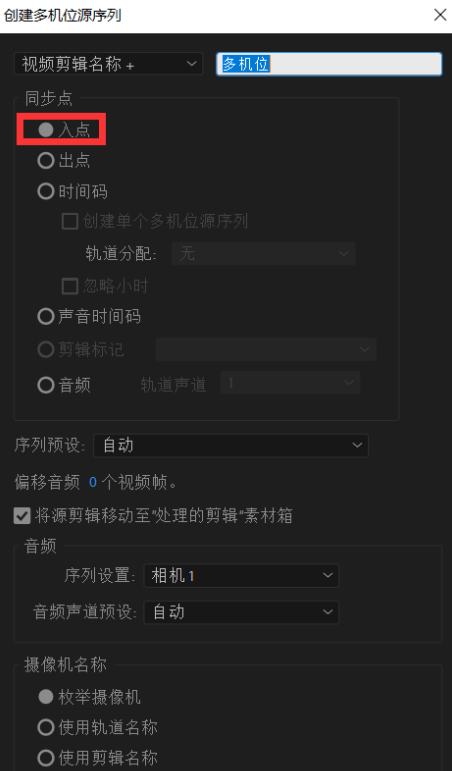
将生成的序列拖动到时间轨道上,看到序列上带有mc字样,就表示多机序列新建成功了。
以上就是我为大家分享的全部内容了,更多软件教程可以关注乐单机